我和魔丸哪吒的一天
“我是小妖怪,逍遥又自在,杀人不咋眼,吃人不放减,一口七八个,肚子要撑破,茅房去拉屎,可是忘带纸……”看过《哪吒魔童降世》就知道,这是它的主题歌。自从观过这部影片,我就想,要是能和魔丸哪吒待一天,我一定会好好珍惜这个机会!


朦胧中,耳边一降风吹过,突然,我发现一个手拿火尖枪,身绕凌坤圈,头扎丸子头,严重黑眼圈,脚踩风火轮的小娃娃,啊,是哪吒!
“你就是龙浩菁吧,你不是想见到我吗?哥今天没事,可以陪你一天。”哪吒兴奋地说,“我可以跟你一起玩一天哟!”
“哇,真的?!”


”“真的。”
“耶——”
上午,我和哪吒在空中飞翔。一开始我还不会使用风火轮,但是,很快我就能在天空中“上空翻,下空翻,左空翻,右空翻。”。
下午,哪吒教我使用凌坤圈。指这个,绑这个,指那个,绑那个,用心控制它。
晚上,我们在空中用凌坤圈“放烟花”,火尖枪上面有一个开关,只要”咔哒”一下,开关火枪的尖就会喷出一团有“气势”的火焰……
快乐的时光总是短暂的,很快,一天就结束了,哪吒也要和我说再见了。我轻轻地对他说:哪吒,谢谢你陪我过一天!


教师点评:哪吒影片上映,点燃一片哪吒风暴,哪吒成了许多孩子心中的最爱。你瞧,我们的小作者就是哪吒之谜。
习作以哪吒影片主题曲开篇,新颖;接着写了哪吒的出现,惊喜;然后写了自己与哪吒在一起的经历,开心。全文思路清晰,条理分明,想象如果再拓展、再大胆一些内容会更吸引人。